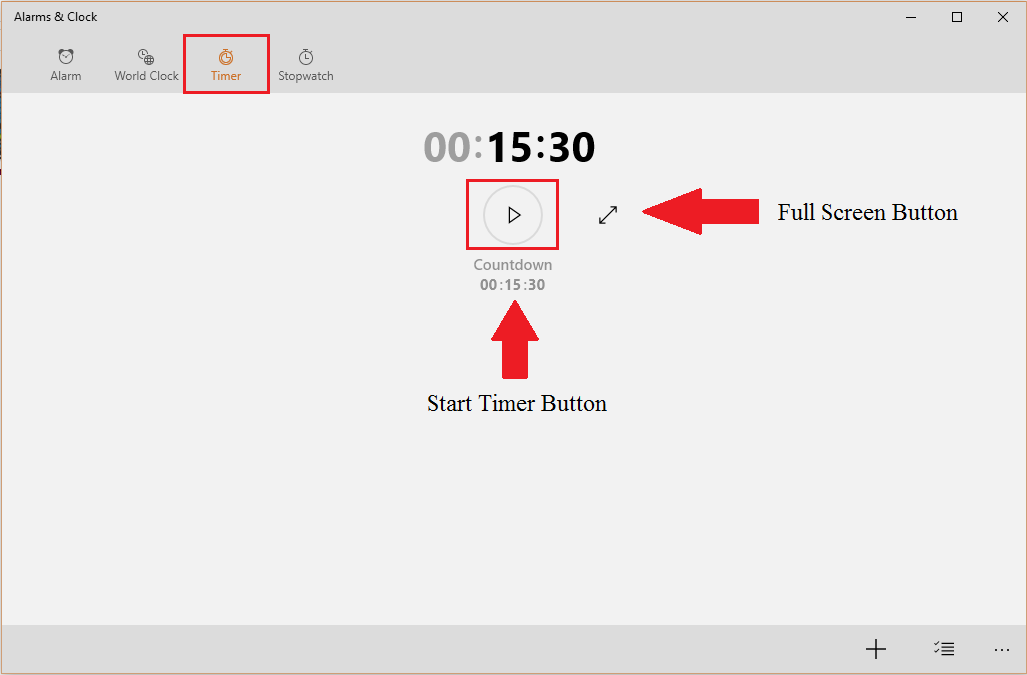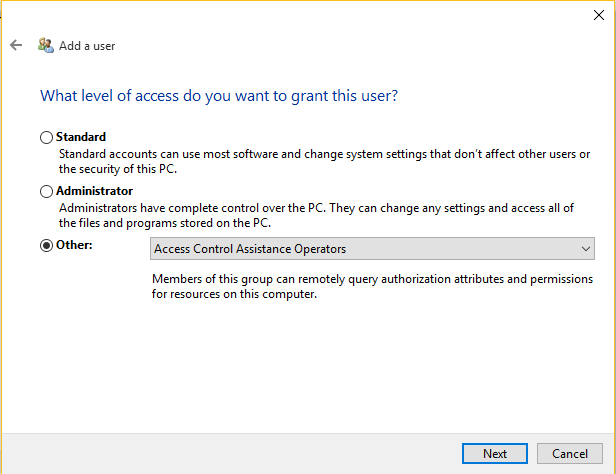Por TechieWriter
Eliminar adware con la herramienta Bitdefender Adware en Windows 10: - Es una práctica bastante común hacer clic en todos los botones de descarga cuando estamos en una de nuestras sesiones de navegación diarias. Creemos que todo lo que descargamos es lo único que se descarga. Pero la verdad es mucho más amarga que eso. La posibilidad de que una aplicación potencialmente no deseada se descargue e instale en su sistema, mientras descarga un software aparentemente inofensivo, es muy alta. Estas aplicaciones se conocen colectivamente como adware y generalmente no son maliciosos. Pero pueden comprometer en gran medida su experiencia de usuario al mostrarle ventanas emergentes no deseadas, instalar el navegador barras de herramientas o inundándote de anuncios no deseados. La mayoría de software antivirus también son capaces de encontrar y eliminar el adware. Pero si tiene un especialista en este caso, entonces es mejor, ¿no es así? Eso es exactamente lo que
Herramienta de eliminación de Bitdefender Adware ofertas para ti. Siga leyendo para proteger su PC de aplicaciones no deseadas que se introducen en su sistema sin su consentimiento.Leer también:Cómo activar la función Anti adware en Bitdefender
PASO 1
- En primer lugar, debe obtener el Herramienta de eliminación de Bitdefender Adware. Para eso, visite su sitio web oficial y haga clic en el enlace de descarga. Puedes llegar al Herramienta de eliminación de Bitdefender Adware enlace de descarga de aquí.
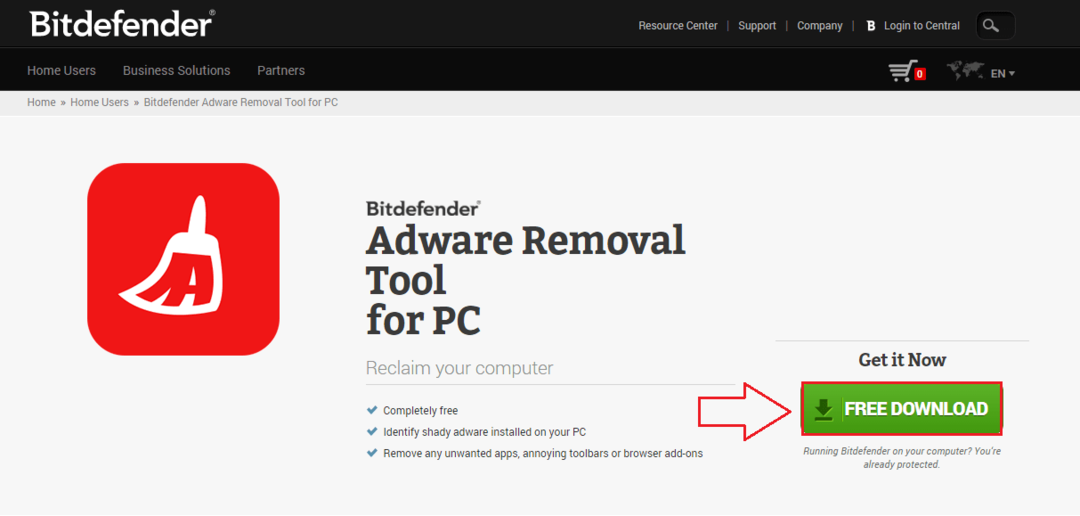
PASO 2
- El archivo tiene un tamaño aproximado de 50 MB. Una vez que descargue la herramienta, puede usarla directamente sin instalación haciendo doble clic en el archivo descargado como el Herramienta de eliminación de Bitdefender Adware es portátil.

PASO 3
- Debe aceptar los términos y condiciones del Herramienta de eliminación de Bitdefender Adware para poder usarlo. Para eso, simplemente marque la casilla correspondiente a Acepto el acuerdo de licencia de usuario final como se muestra en la captura de pantalla que se muestra a continuación. Una vez que haya terminado, haga clic en el botón llamado Empezar.
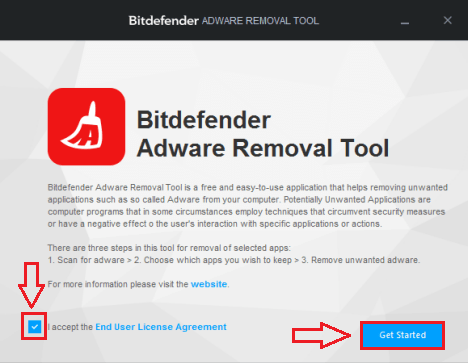
PASO 4
- Una vez que haga clic en el Empezar botón, Herramienta de eliminación de Bitdefender Adware comienza a escanear automáticamente su sistema en busca de aplicaciones potencialmente no deseadas. Si el Herramienta de eliminación de Bitdefender Adware encuentra cualquier aplicación potencialmente no deseada en el proceso, puede hacer clic en la entrada y presionar el Eliminar para eliminarlo de su PC.
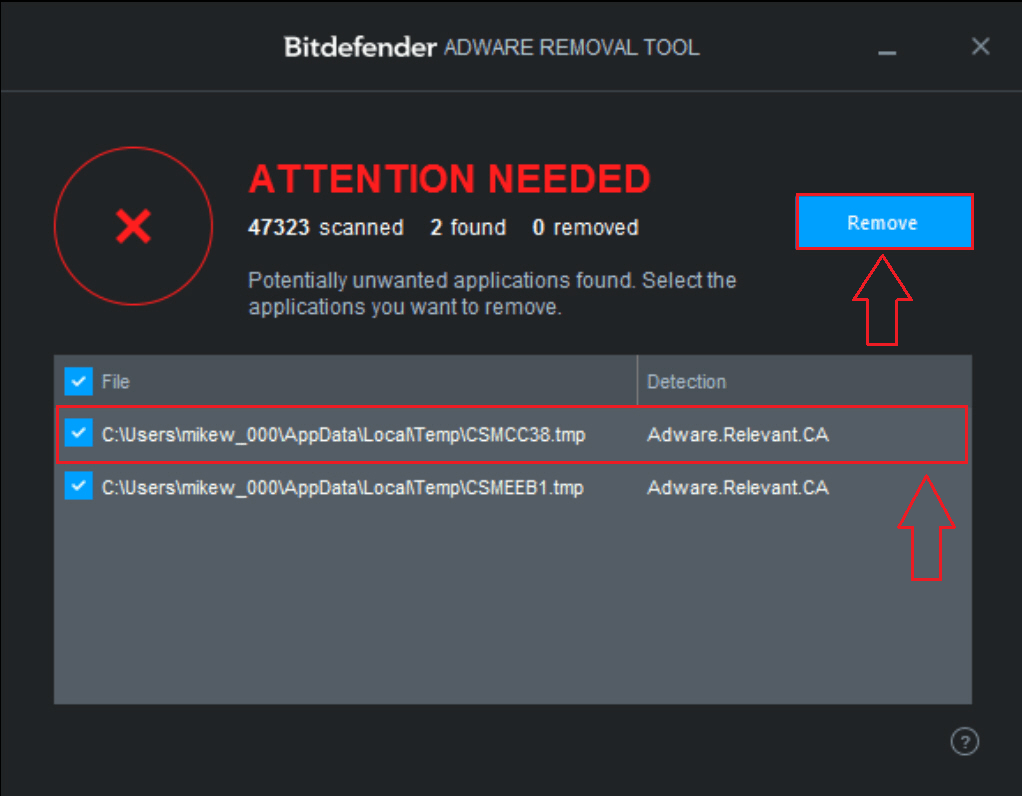
PASO 5
- A No se encontraron aplicaciones no deseadas El mensaje le dice que la seguridad de su sistema no está comprometida y que puede sentarse y relajarse.
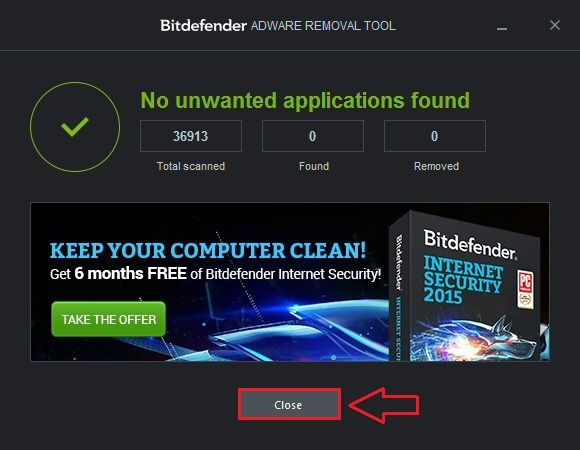
Ejecutar el Herramienta de eliminación de Bitdefender Adware a diario para mantener todas las manos malvadas fuera de su sistema. Pruebe la herramienta hoy mismo para experimentar todos los beneficios que ofrece. Espero que hayas encontrado útil el artículo. Vuelve de nuevo, ya que siempre hay algo nuevo esperándote.